Möchten Sie Spotify Songs oder Playlists in MP3 konvertieren und für immer speichern? Ein professioneller Spotify Musikkonverter kann Ihnen dabei helfen. Und NoteBurner Spotify Music Converter ist einer der beliebtesten Converter für Spotify. Vielleicht haben Sie schon von dieser Software gehört, aber Sie haben sie noch nicht benutzt und wissen nicht, ob sie das Richtige für Sie ist. Keine Sorge, wir haben NoteBurner für Sie ausprobiert und diese Rezension geschrieben. Für andere Leser, die diese Software verwendet haben, sie aber nicht mögen und nach einem besseren Spotify Converter suchen, werden wir Ihnen auch eine gute Alternative zu NoteBurner vorstellen.
Ein Überblick über NoteBurner Spotify Music Converter
NoteBurner Spotify Music Converter ist ein professioneller Spotify Converter für Windows und Mac. Mit NoteBurner können Sie den DRM-Schutz von Spotify einfach entfernen und Spotify Lieder in MP3 konvertieren. Nach dem Testen ist die Konvertierungsgeschwindigkeit des NoteBurners jedoch nicht so hoch wie auf der Produktseite beschrieben.
| Vorteile: |
|
|---|---|
| Nachteile: |
|
Wie kann man Spotify Musik mit NoteBurner konvertieren?
Schritt 1. Starten Sie NoteBurner Spotify Music Converter auf Ihrem Computer und wählen Sie „Spotify App“.
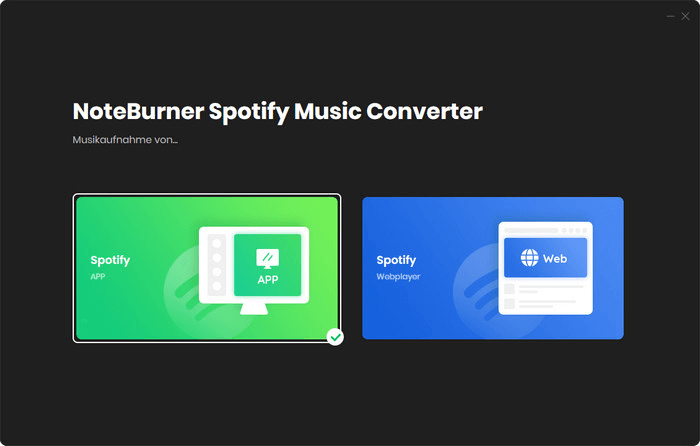
Schritt 2. Klicken Sie vor der Konvertierung links unten auf die „Einstellungen“-Schaltfläche, um die Ausgabeeinstellungen anzupassen.
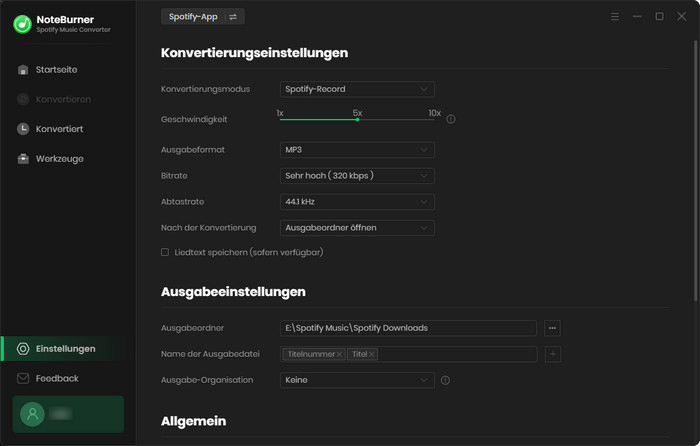
Schritt 3. Tippen Sie auf die „Spotify-App“-Schaltfläche oben auf der Hauptoberfläche, um die in NoteBurner integrierte Spotify App zu öffnen. Suchen Sie den Titel, den Sie konvertieren möchten, und klicken Sie unten rechts auf „Zum Hinzufügen klicken“.
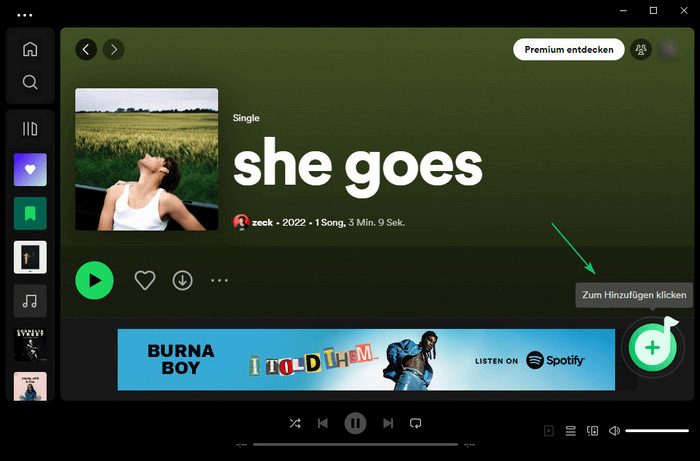
Schritt 4. Klicken Sie auf „Hinzufügen“. Wenn Sie mehrere Titel oder Playlisten gleichzeitig konvertieren möchten, können Sie auf „Mehr hinzufügen“ klicken und weitere Titel hinzufügen.
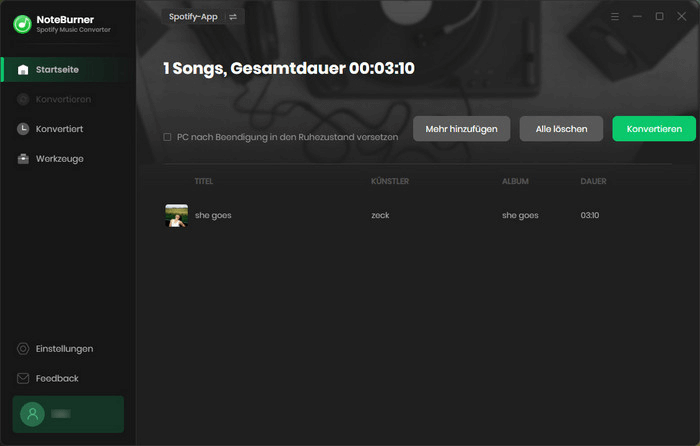
Schritt 5. Klicken Sie auf „Konvertieren“, um die Konvertierung zu starten.
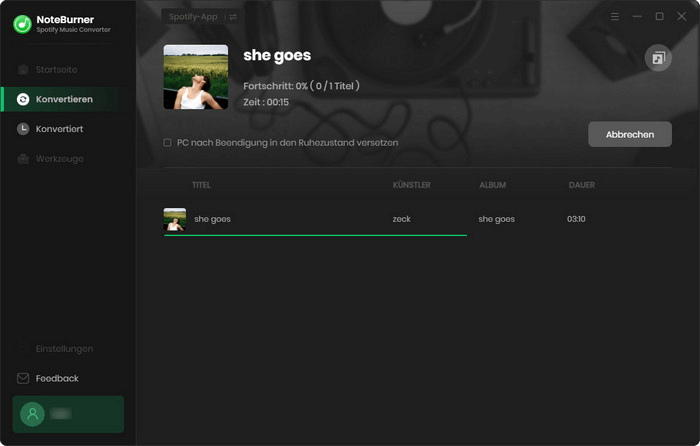
Lohnt es sich, NoteBurner auszuprobieren?
Ja. NoteBurner ist ein professioneller Spotify Converter, und Sie können diese Software verwenden, mit dem Sie Spotify in MP3 konvertieren können. Beachten Sie jedoch, dass Sie mit der Testversion nur 3 Minuten pro Lied kostenlos konvertieren können. Außerdem ist der Preis dieser Software etwas hoch. Wenn man NoteBurner kauft, um alle Funktionen nutzen zu können, kostet es 126,90 €! Aber keine Sorge, wir haben eine bessere Alternative für Sie: MuConvert Spotify Music Converter – einfach zu bedienen, viel schneller und günstiger.
MuConvert: Eine kostenlose Alternative zu NoteBurner
MuConvert Spotify Music Converter im Überblick
MuConvert Spotify Music Converter ist auch ein professioneller Spotify Converter für Windows und Mac. Es ist einfach zu bedienen, bietet 35X schnellere Konvertierungsgeschwindigkeit und Batch-Konvertierung. Mit MuConvert können Sie auch den DRM einfach entfernen und Spotify Songs oder Playlists mit 100% verlustfreier Qualität in MP3 konvertieren.
MuConvert enthält einen integrierten Spotify Web Player, mit dem Sie Spotify Musik im MP3-Format direkt aus dem Web Player herunterladen können, ohne die Spotify-App herunterladen zu müssen. Auch wenn die Testversion von MuConvert wie bei NoteBurner nur 3 Minuten pro Song konvertieren kann, bietet MuConvert mehr Kaufoptionen ab 14,90 €!
| Vorteile: |
|
|---|---|
| Nachteile: |
|
Wie funktioniert MuConvert Spotify Music Converter?
Schritt 1. Installieren Sie MuConvert Spotify Music Converter auf Ihrem Computer.
Schritt 2. Öffnen Sie MuConvert Spotify Music Converter, klicken Sie auf „Anmelden“ und melden Sie sich bei Ihrem Spotify-Konto an.

Schritt 3. Öffnen Sie eine Spotify Playlist, die Sie in MP3 oder ein anderes Format konvertieren möchten. Klicken Sie dann auf das „+“-Symbol. Die ausgewählten Titel werden dann automatisch in die Konvertierungsliste importiert.

Schritt 4. Wählen Sie die Spotify Titel aus, die Sie konvertieren möchten. Wählen Sie bei Bedarf unter „Alle Dateien konvertieren in“ ein Ausgabeformat aus. Zur Verfügung stehen die Formate MP3, M4A, WAV, FLAC, AIFF und ALAC.

Schritt 5. Sie können zu „Menü“ > „Einstellungen“ gehen. Klicken Sie auf „Erweitert“, um das Ausgabeformat, die Abtastrate oder die Bitrate anzupassen.
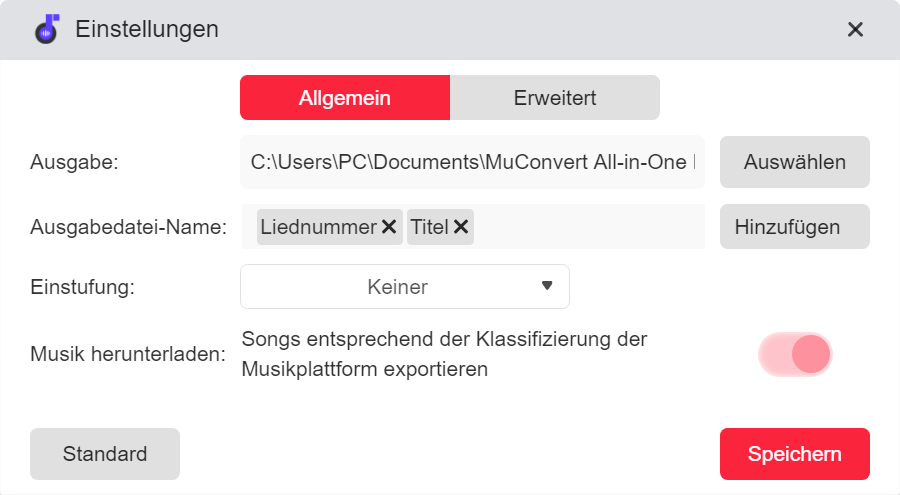
Schritt 6. Klicken Sie anschließend auf „Alle konvertieren“, um die Konvertierung zu starten. Unter „Fertig“ finden Sie die konvertierten Titel.
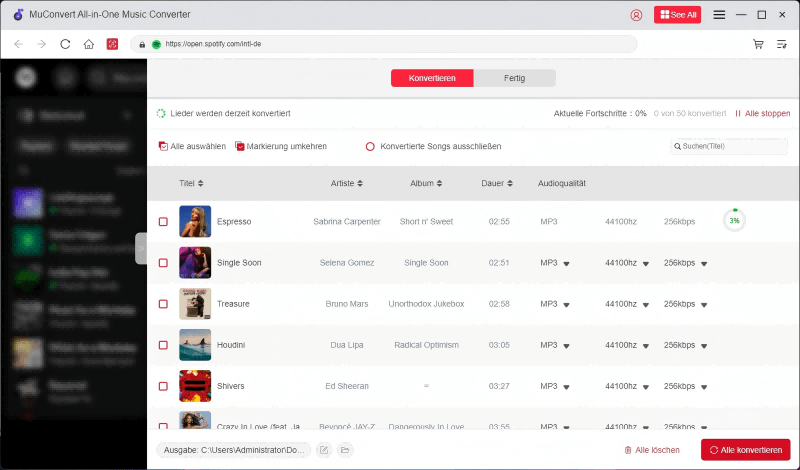
Fazit: NoteBurner VS MuConvert
Als Nächstes werden wir NoteBurner und MuConvert vergleichen und Ihnen hoffentlich helfen, einen Spotify Converter zu wählen, der Ihnen besser gefällt.
| NoteBurner | MuConvert | |
|---|---|---|
| Betriebssystem | Windows, Mac | Windows, Mac |
| Ausgabeformate | MP3, AAC, WAV, FLAC, ALAC und AIFF | MP3, M4A, WAV, FLAC, AIFF und ALAC |
| Integrierter Spotify Web Player | ❌ | ✔️ |
| Hohe Geschwindigkeit | ❌ | ✔️ |
| Hohe Klangqualität | ✔️ | ✔️ |
| Batch-Konvertierung | ✔️ | ✔️ |
| Metadaten und ID3-Tags behalten | ✔️ | ✔️ |
| Preis | Gratis-Test, Pro 129 € | Gratis-Test, Pro ab 14,90 € |
Der Vergleich zeigt, dass MuConvert Spotify Music Converter bequemer zu verwenden ist als NoteBurner, die Umsetzungsgeschwindigkeit schneller ist und die Kosten geringer sind. Wenn Sie den DRM-Schutz von Spotify einfach entfernen und Spotify Musik in gängige Formate wie MP3 umwandeln möchten, dann verpassen Sie nicht den professionellen Spotify Converter MuConvert. Er ist leistungsstark und preiswert. Downloaden Sie MuConvert jetzt kostenlos und probieren Sie es aus!
FAQs über NoteBurner Spotify Music Converter
Ist NoteBurner Spotify Music Converter legal?
Ja. Es ist kein Problem, Spotify Songs für Ihren persönlichen Gebrauch mit NoteBurner oder MuConvert zu konvertieren. Es ist jedoch wichtig, darauf hinzuweisen, dass Sie diese Software niemals verwenden sollten, um Spotify Songs zu kommerziellen Zwecken herunterzuladen.
Kann Spotify NoteBurner erkennen?
Nein, Spotify kann NoteBurner nicht erkennen, aber NoteBurner kann Spotify automatisch erkennen. Durch Kopieren und Einfügen der URL erkennt NoteBurner Spotify Musik.
Kann man NoteBurner Spotify Music Converter auf Mac nutzen?
Ja, es gibt eine Mac-Version von NoteBurner. NoteBurner Spotify Music Converter läuft unter macOS 10.15 – 14. MuConvert Spotify Music Converter ist ebenfalls für Mac verfügbar. Diese Software ist für Mac OS X 10.12 oder höher erhältlich.
Ist NoteBurner Spotify Music Converter kostenlos?
NoteBurner kann kostenlos heruntergeladen werden, aber Sie müssen diese Software kaufen, um alle Funktionen nutzen zu können. Sie können also MuConvert Spotify Music Converter ausprobieren, das billiger ist und mehr Vorteile hat, wie z.B. eine schnellere Konvertierung und eine einfachere Bedienung.
Wenn Sie mehr über kostenlose Musikkonverter für Spotify erfahren möchten, lesen Sie diesen Artikel, in dem wir Ihnen die 10 besten kostenlosen Spotify Converter für Windows, Mac, Online und Mobile vorstellen.
Spotify-Musik in MP3 mit 320kbps konvertieren
Spotify-Songs, -Alben, -Wiedergabelisten und -Podcasts ganz einfach per Drag & Drop in MP3 konvertieren

Bebliebte Beiträge
Top 10 Spotify Music Downloader auf PC/Mac/Android/iOS [2025] Mehr erfahren » Spotify Premium kostenlos bekommen - 12 Monate bis dauerhaft! Mehr erfahren » Musik von Spotify auf PC downloaden mit 3 Methoden [2025] Mehr erfahren » Spotify Songs downloaden als MP3 in 5 Schritten [Mit Bildern erklärt] Mehr erfahren »










